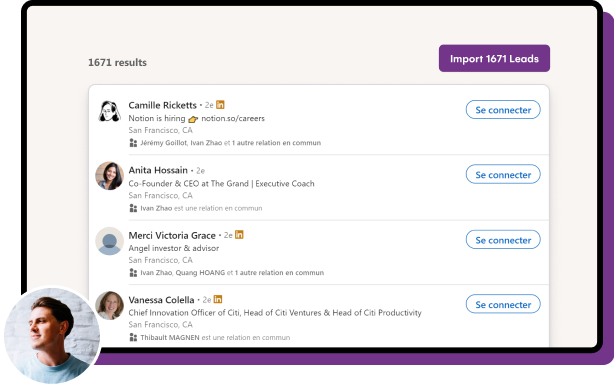Sales Navigator: evite as armadilhas – dicas de pesquisa booleana do nosso especialista
Publicados: 2023-08-25Índice
- O que é pesquisa booleana no Linkedin?
- Quais são os diferentes tipos de pesquisa booleana no LinkedIn?
- Como usar a pesquisa booleana para encontrar os melhores clientes potenciais no LinkedIn?
O LinkedIn Sales Navigator é uma das ferramentas mais poderosas disponíveis para profissionais de vendas e recrutadores por vários motivos, o principal deles são as pesquisas booleanas.
Se você deseja aproveitar todo o potencial do LinkedIn Sales Nav, você precisa aprender como fazer uma pesquisa booleana.
Com essa habilidade, você pode otimizar sua segmentação e aproveitar melhor suas campanhas de geração de leads no LinkedIn. Mas não se preocupe, não é tão difícil quanto parece.
Vamos mergulhar!
O que é pesquisa booleana no Linkedin?
Se você não estiver familiarizado com isso, pode ser assustador, mas as pesquisas booleanas são bastante simples.
A Pesquisa Booleana é um processo de pesquisa baseado em lógica que permite combinar:
- Operadores: E, OU, NÃO
- & Pontuação: Parênteses () e aspas ”“
… para filtrar os resultados da sua pesquisa com mais precisão.
Isso pode ser extremamente útil ao procurar e qualificar leads no LinkedIn Sales Navigator porque ajuda a atingir apenas os usuários que correspondem exatamente aos seus critérios.
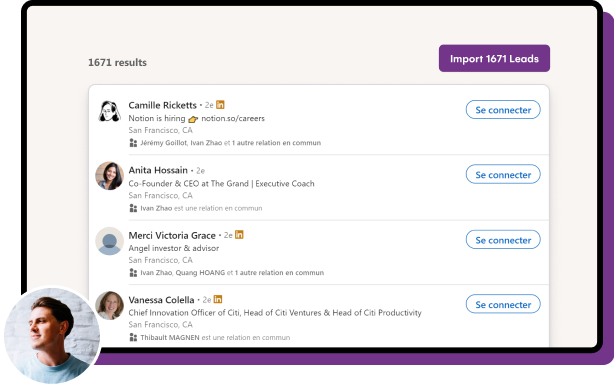
É como ter um filtro personalizado para suas pesquisas para que você importe os leads mais pertinentes!
Isenção de responsabilidade ️
Para este artigo, usaremos o exemplo do LinkedIn Sales Navigator.
Dito isto, esta abordagem pode ser usada em todas as pesquisas do LinkedIn; Básico, Recrutador, Navegador de Vendas, etc.
Quais são os diferentes tipos de pesquisa booleana no LinkedIn?
Conforme mencionado acima, você pode utilizar 5 operadores booleanos para aprimorar suas consultas de pesquisa. Esses operadores incluem:
- Aspas ( " " )
- E
- OU
- NÃO
- Parênteses ( )
Ao empregar esses operadores, você pode refinar suas pesquisas com precisão e eficiência. Vamos mergulhar em cada um deles em detalhes:
1. Aspas:
As aspas permitem pesquisar uma sequência de palavras na ordem exata em que você as digitou.
Exemplo
Por exemplo, pesquisando:
"Gerente de contas"
retornará resultados que possuem apenas a frase: “Gerente de Conta”, enquanto pesquisar Gerente de Conta sem aspas retornará todos os resultados com as palavras “Conta” e “gerente” separadamente.
Aqui está o que parece com as aspas:
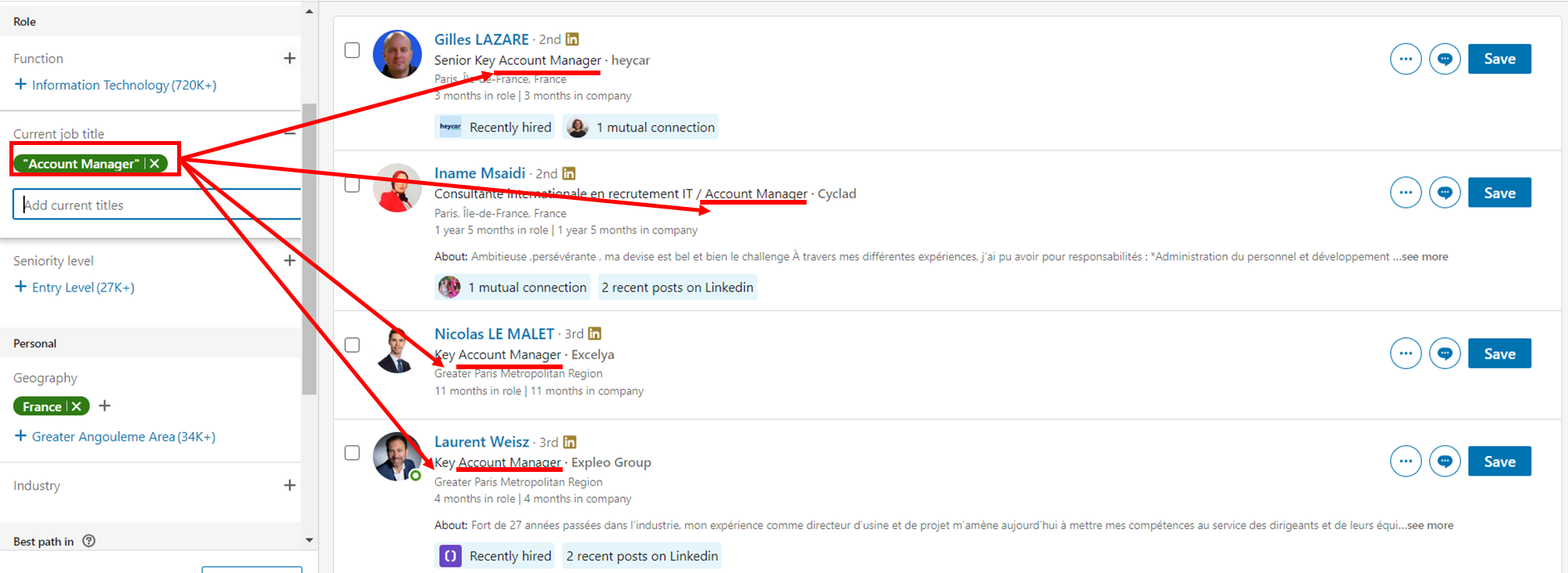
E aqui está sem:
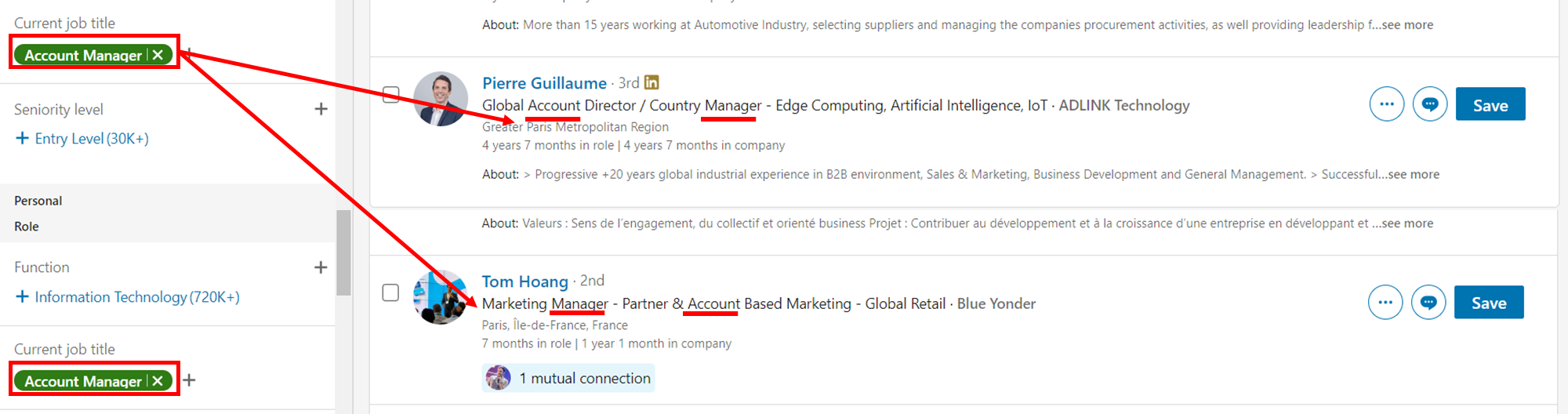
A segunda pessoa nem tem experiência como Gerente de Contas, seu perfil simplesmente contém as palavras “Conta” E “Gerente”!
Isso pode rapidamente se tornar um obstáculo se você for um recrutador, por exemplo, portanto, certifique-se de usar aspas ao procurar pessoas cujos títulos sejam uma sequência de palavras como:
- Gerente de contas
- Gerente de vendas
- Gestor de projeto
- etc.
2. E:
O operador AND é usado para restringir os resultados da pesquisa. Em outras palavras, ele mostrará apenas resultados que contenham os dois termos.
Exemplo
Por exemplo, se quiser encontrar pessoas que sejam gerentes de contas e tenham experiência no setor de varejo, digite:
“Gerente de contas” E varejo
Aqui está o que parece:
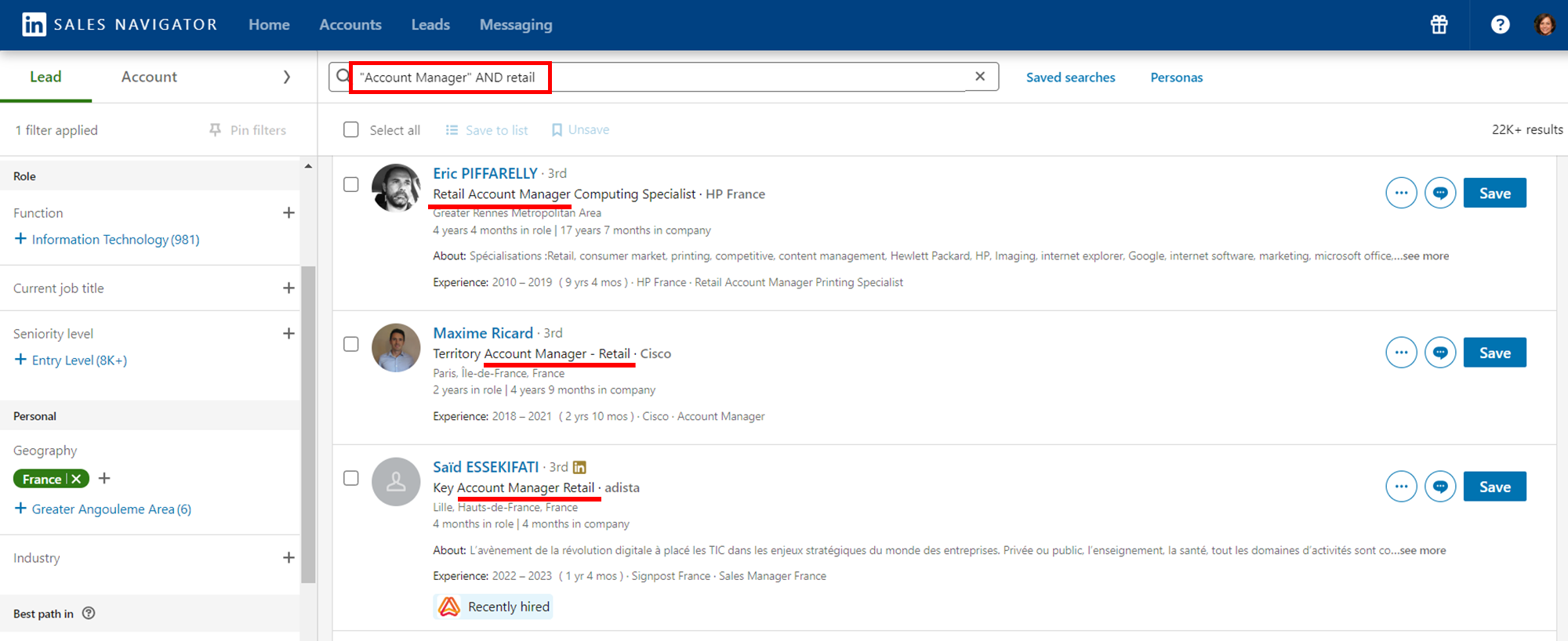
3. OU:
O poder do “OR” reside na capacidade de ampliar sua pesquisa.
Ao usar este operador, você está essencialmente dizendo que deseja ver resultados com qualquer um dos termos.
Exemplo
Se você está almejando cargos com diversas variações, como “Chefe de Vendas”, que também é chamado de Chefe de Vendas e VP de Vendas , por exemplo, você pode usar:
“Chefe de Vendas OU Chefe de Vendas OU Vice-Presidente de Vendas.”
Essa inclusão abrange sinônimos e variações.
Como você pode ver, esse operador específico é usado para ajudá-lo a encontrar pessoas que atuam na mesma categoria de trabalho, mas usam termos diferentes para se referir a ela.
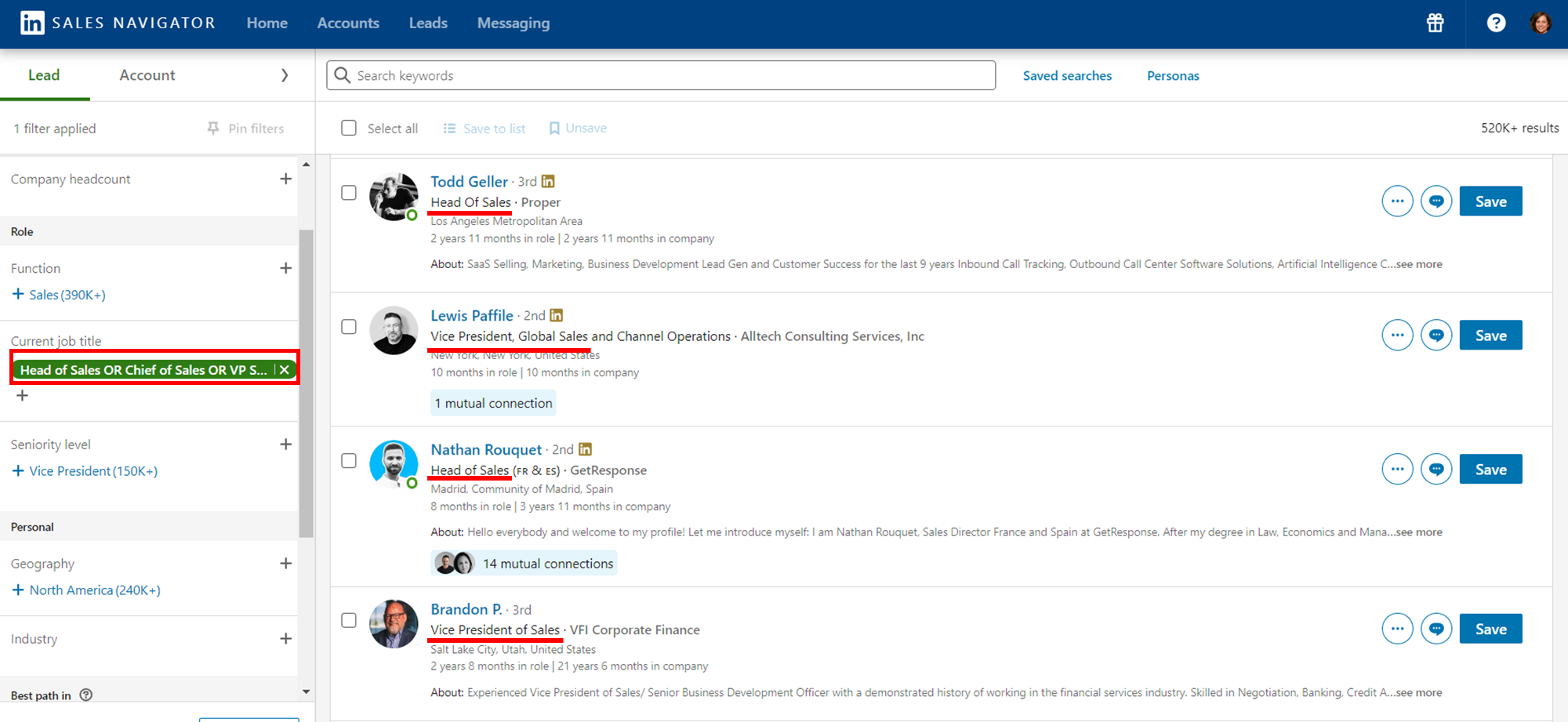
Além disso, em idiomas como o francês, pode ser usado para incluir as versões feminina e masculina de certas palavras.
4. NÃO:
O operador NOT é usado para excluir certas palavras, pessoas ou empresas dos resultados da sua pesquisa.
É particularmente valioso quando você busca excluir perfis que não se alinham com seus objetivos.
Na prática, o operador NOT é valioso em dois cenários principais:
- Eliminando Perfis Irrelevantes : Em buscas voltadas para negócios, é comum querer remover perfis irrelevantes.
Exemplo
Normalmente, toda vez que você digita uma palavra-chave, você encontrará seu alvo dentro dela. Mas também incluirá todas as pessoas que prestam um serviço a esse público-alvo. Então, se você digitar e-commerce, encontrará todas as agências de e-commerce, as pessoas que fazem SEO para e-commerce, etc.
Todas as pessoas que prestam serviços a essas empresas, queremos remover. Então você digitaria:

comércio eletrônico NÃO “SEO” ou comércio eletrônico NÃO “Agência”
Ao adicionar o operador NOT seguido das palavras que deseja excluir, você terá uma lista muito mais refinada de clientes em potencial.
- Filtrando Tipos de Emprego : No recrutamento, o operador NOT é inestimável para filtrar perfis com base nos tipos de emprego desejados.
Exemplo
Se você está recrutando desenvolvedores, por exemplo, não quer contratar freelancers:
Se você procura contratos de longo prazo, inclua sempre NOT “freelance” no final do booleano.
Aqui está um exemplo para mostrar o poder do operador NOT:
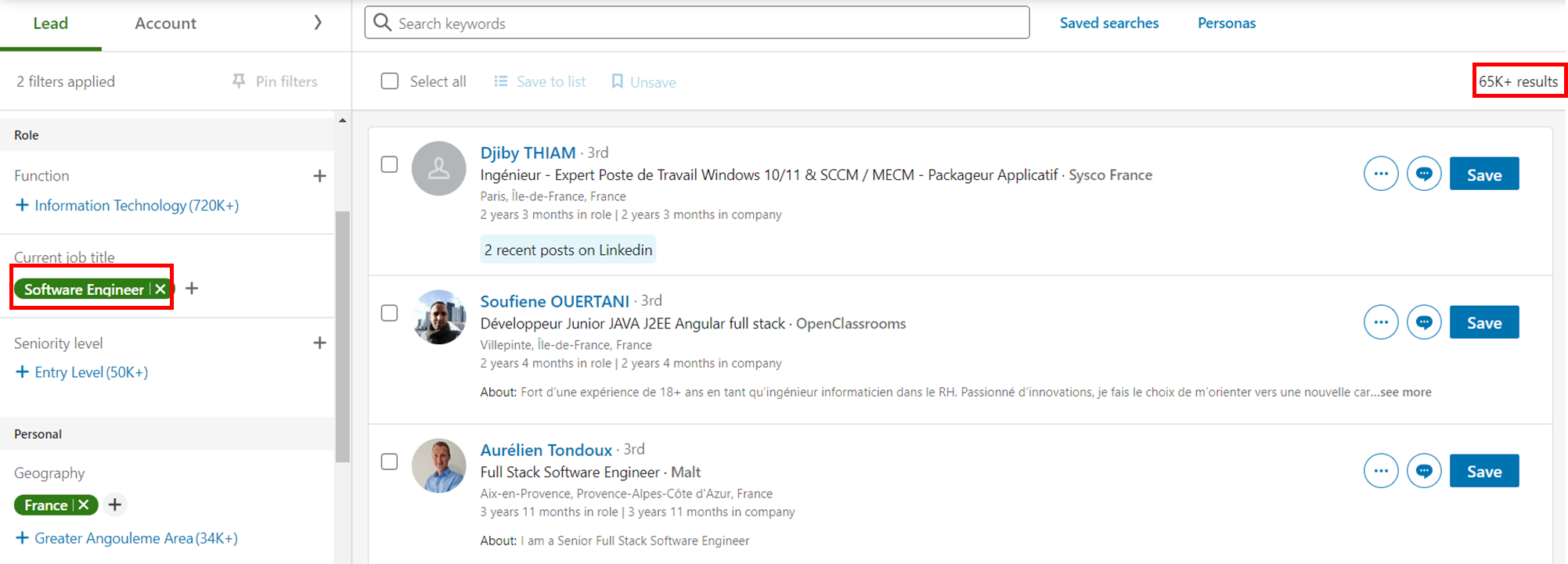
Agora veja o que acontece quando adiciono um simples “NÃO Freelance” :
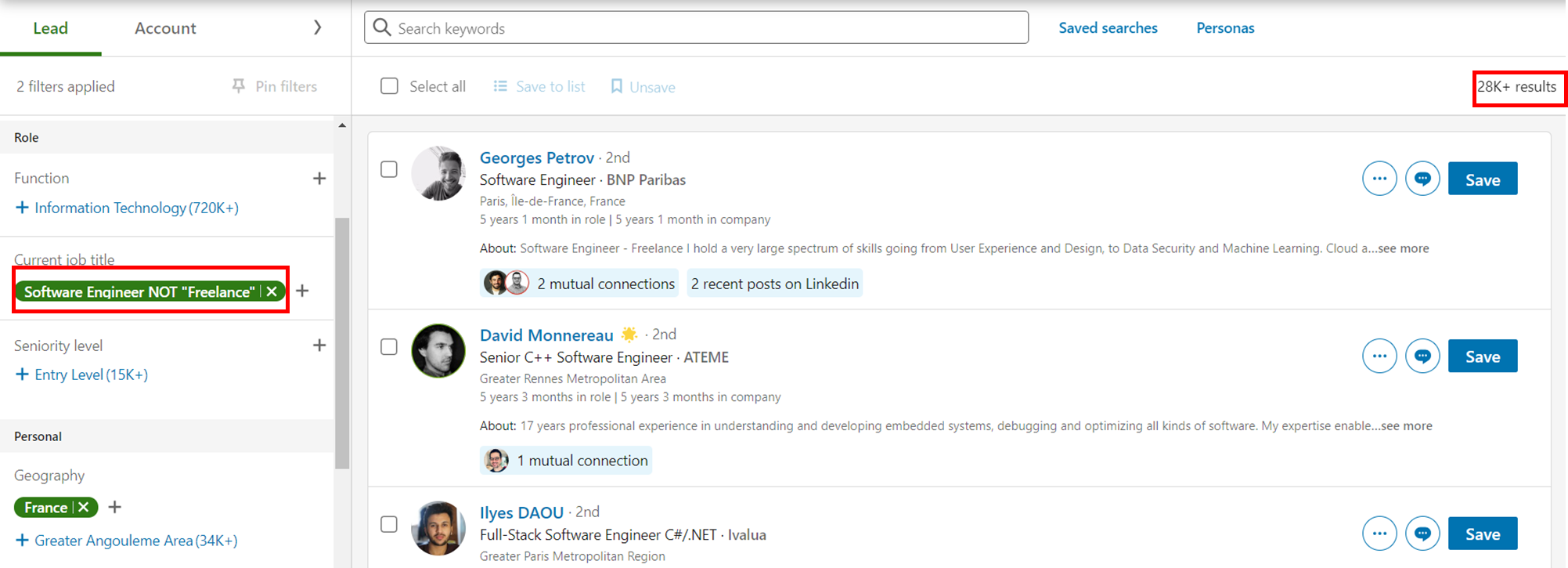
Uma queda colossal de 37 mil no número de resultados! Ao adicionar o operador NOT seguido das palavras que você gostaria de excluir, veja como você tem uma lista muito mais refinada de leads ou candidatos…
Dica de especialista
Você também pode fazer isso usando o recurso “Excluir” no Sales Navigator. Isso é encontrado na caixa do lado direito de cada pesquisa:
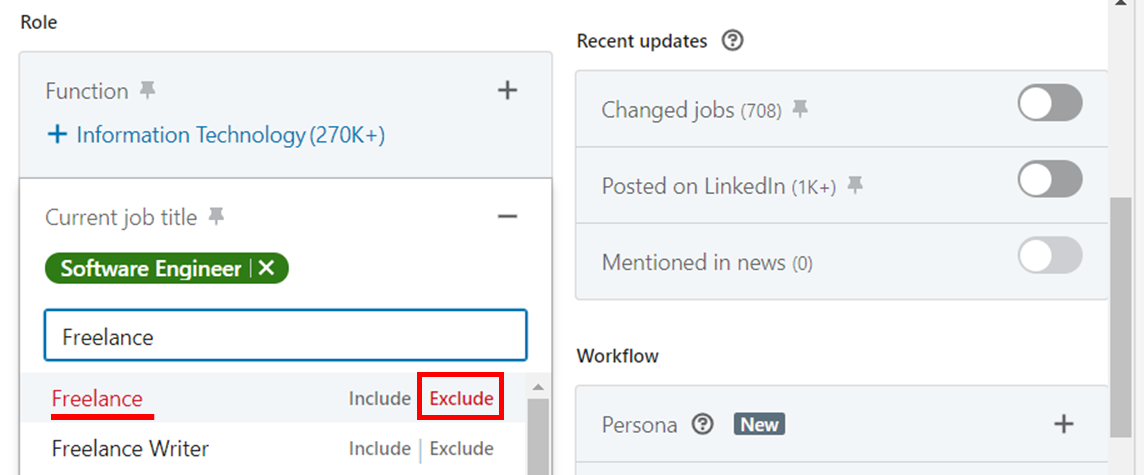
5. Parênteses:
Para os mais avançados entre nossos leitores e usuários, os Parênteses são um operador que você pode usar para criar consultas mais complexas.
Exemplo
Por exemplo, podemos combinar todas as pesquisas booleanas anteriores.
Se você está procurando alguém que seja gerente de contas com experiência em varejo , mas não deseja receber freelancers ou agências, sua consulta seria assim:
“Gerente de conta” E varejo NÃO (“Freelance” OU “Agência”)
Então, como você pode ver, se usar parênteses corretamente, isso pode ajudar a criar solicitações de pesquisa ainda mais complexas e precisas:
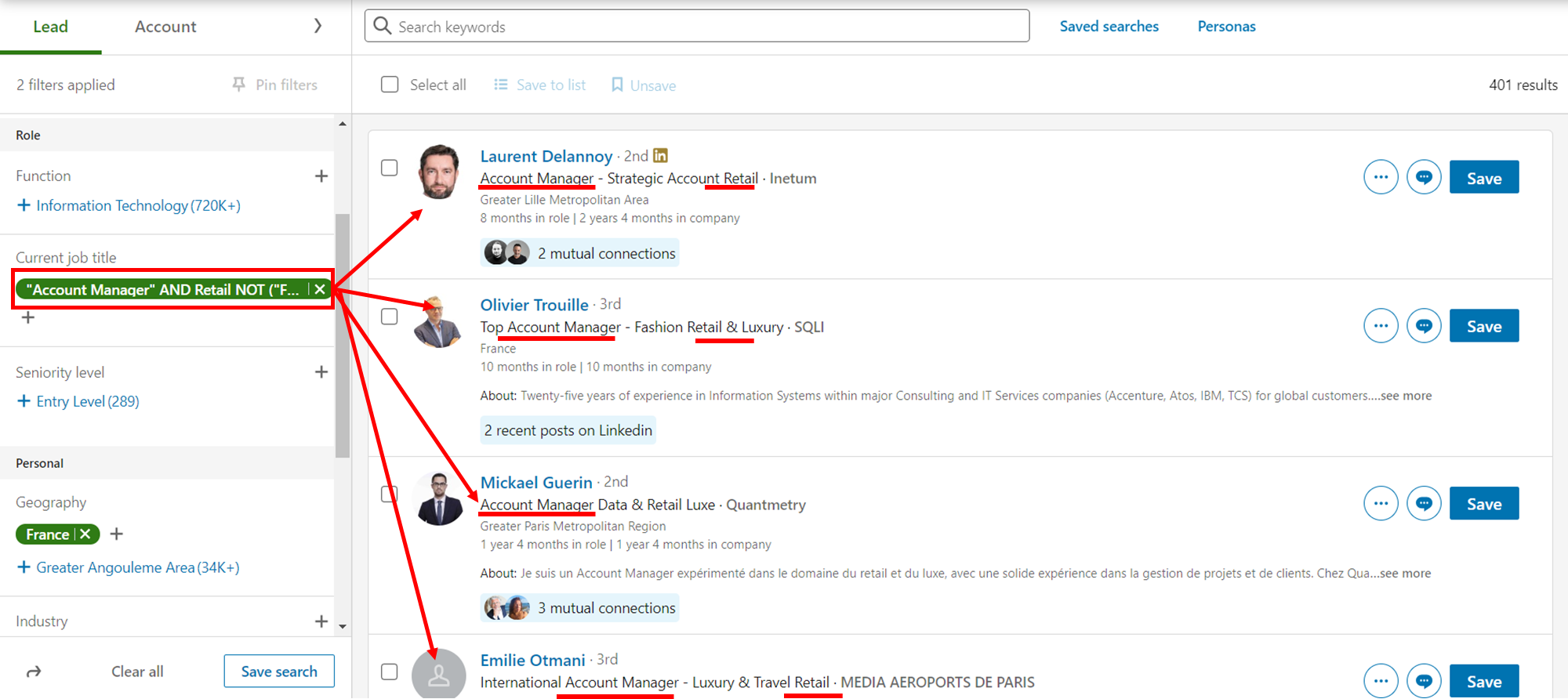
Como usar a pesquisa booleana para encontrar os melhores clientes potenciais no LinkedIn?
Agora que você entende melhor os diferentes tipos de pesquisas booleanas no LinkedIn, é hora de colocá-las em prática.
Ao usar esses operadores, você pode encontrar rapidamente os leads exatos que está procurando e evitar perder tempo examinando resultados irrelevantes.
Identifique seus gatilhos de vendas e palavras-chave:
Pense em quais palavras ou frases indicam que seus clientes potenciais têm um problema, uma necessidade ou uma oportunidade na qual você pode ajudá-los.
O que você está fazendo aqui basicamente é criar uma persona. Para La Growth Machine, é mais ou menos assim:
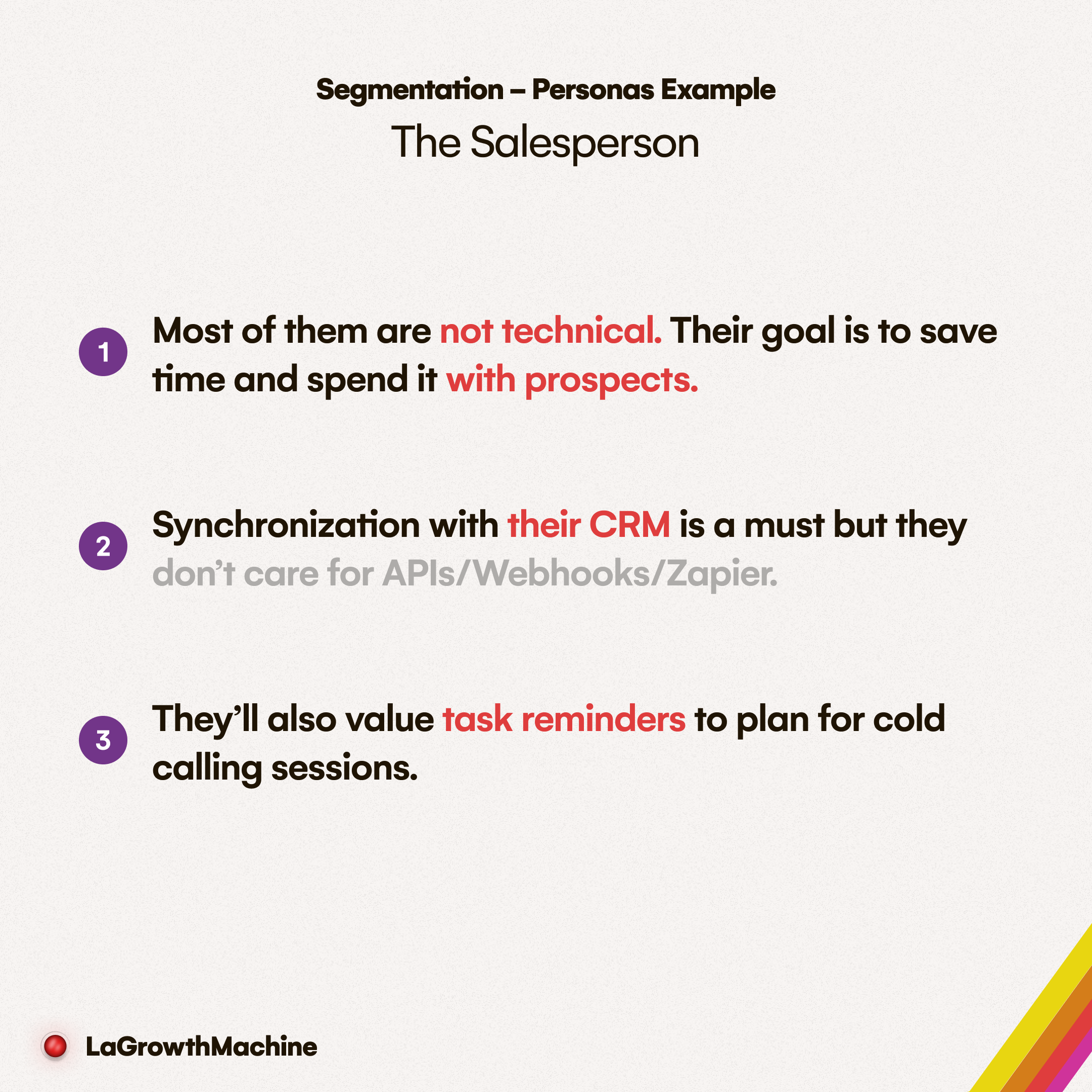
Esses critérios que compõem uma persona se tornarão então seus filtros no Sales Navigator.
Exemplo
Por exemplo, se você estiver vendendo um software de automação de vendas multicanal, seus gatilhos de vendas e palavras-chave seriam “geração de leads”, “pipeline de vendas”, “automação do LinkedIn”, etc.
Analise seus clientes e seu idioma:
Observe os perfis de seus leads e clientes existentes e veja como eles descrevem seus negócios e experiências.
Que palavras ou termos eles usam para falar sobre seu setor, função, habilidades, conquistas, etc.?
Esses são os modificadores e qualificadores que você pode usar para adicionar mais detalhes e especificidade às suas palavras-chave.
Exemplo
Mantendo o mesmo exemplo anterior, seus modificadores e qualificadores podem ser “ SaaS”, “B2B”, “startup”, “gerente de vendas”, etc.
Crie e teste suas strings booleanas fora do LinkedIn:
Depois de identificar as palavras-chave, modificadores e qualificadores relevantes para sua pesquisa, é hora de criar uma string booleana.
Os campos de pesquisa são muito pequenos e você rapidamente ficará sem espaço, especialmente à medida que usa filtros e operadores cada vez mais avançados.
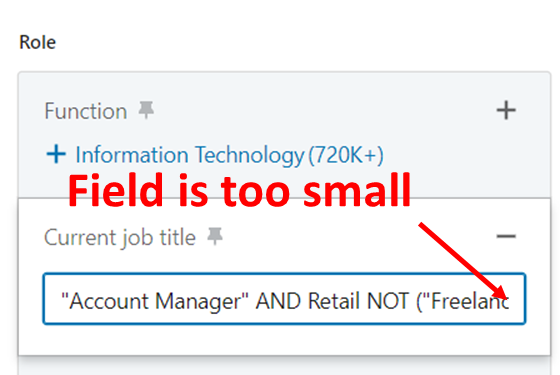
A melhor maneira de fazer isso é criando e testando suas strings fora do LinkedIn em um bloco de notas separado ou algo parecido.
Depois de fazer isso, copie e cole sua string no campo de pesquisa do Sales Navigator.
Salve suas pesquisas no LinkedIn:
Depois de ter suas strings booleanas prontas, copie e cole-as na caixa de pesquisa do Sales Navigator.
Você também pode usar os filtros para restringir ainda mais seus resultados.
Verifique a qualidade e a relevância dos seus resultados e ajuste as sequências conforme necessário.
Você também pode salvar suas pesquisas e compartilhá-las com sua equipe ou clientes usando o URL da página de resultados da pesquisa.
Depois de fazer isso, tudo o que resta é enviar seus leads para sua ferramenta! Criamos um artigo completo que aborda o processo de fazer isso no La Growth Machine: